Como Arquivar ou Desarquivar Conversas do WhatsApp - Tudo o que Você Precisa Saber

Escrito por Rafael Kaminski |
O WhatsApp é um dos melhores apps de mensagens; é gratuito, fácil de usar e bastante seguro. Como resultado, é um dos apps mais usados no mundo, com uma base de usuários ativa de 2 bilhões.
O WhatsApp adicionou várias características relativas à privacidade e segurança, como o desaparecimento de textos e a manutenção de mensagens criptografadas de ponta a ponta. Além disso, o recurso de Arquivamento.
E agora, se você está se perguntando como funciona o arquivamento de conversas do WhatsApp, não é de se admirar que você esteja no melhor lugar para aprender sobre isso. Neste post, vamos compartilhar tudo sobre este recurso, como ele funciona, como ele lhe ajuda e como você pode usá-lo.
Lembre-se de ler este post até o final.

O Que é Arquivar Conversas no WhatsApp, e Como Posso Fazer Isso?
Segundo a declaração de lançamento oficial do WhatsApp, a principal intenção do recurso de arquivamento de conversas é manter a caixa de entrada organizada. Ele também ajuda os usuários a prestar mais atenção a seus contatos importantes.
Veja Como a Função de Arquivar Conversas Funciona:
- Permite manter as conversas individuais ou em grupo separadamente na pasta arquivada.
- As conversas arquivadas não aparecerão em sua lista de conversas principal.
- Você não receberá notificações, a menos que alguém o mencione em uma conversa.
- Arquivar uma conversa não significa fazer backup da conversa ou excluir
- Ninguém saberá se você tem sua conversa arquivada.
- Você ainda pode ver as mensagens nas conversas de arquivo:
MobileTrans - Transferência do WhatsApp entre iOS e Android
Fácil transferência de dados entre celulares. A solução para fazer backup de conversas do WhatsApp com 1 clique em dispositivos iOS/Android.
Como Arquivar Conversas do WhatsApp?
Se você tem se perguntado como usar o recurso de arquivamento de conversa, aqui está como você arquiva uma conversa:
Para Android
Arquivar as conversas da WhatsApp é muito fácil no Android.
Como arquivar uma conversa individual ou em grupo no Android?
- Abra o WhatsApp. Em sua lista de conversas, pressione e segure uma determinada conversa que você deseja arquivar.
- Na parte superior de sua tela, você encontrará uma seta para baixo; toque no ícone para arquivar a conversa.

Como Conversar Todas as Conversas no Android?
- Abra o WhatsApp e vá para a aba Conversas. Clique nos três pontos e vá até configurações.
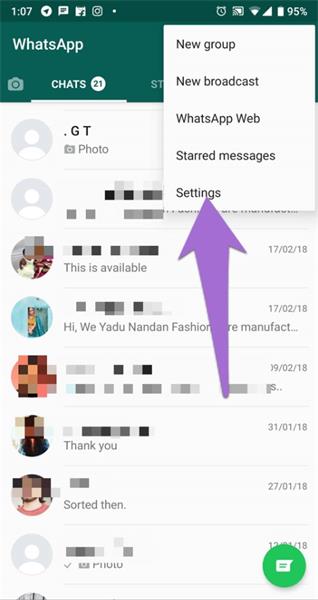
- Toque em Conversas, Histórico de Conversas, e então Arquivar Todas.

Veja Como Arquivar Conversas no WhatsApp?
- Abra o WhatsApp, e você verá a aba Arquivado na parte inferior de sua lista de conversas normais.
- Toque em Conversas Arquivadas, e você poderá ver todas as mensagens arquivadas.

Para iPhone
Arquivar um chat no iPhone é um pouco diferente em comparação com o método para Android, mas é muito fácil!
Como arquivar uma conversa individual ou em grupo no iPhone?
- Abra o WhatsApp. Escolha uma Conversa que você quer arquivar
- Agora, para arquivar a conversa, você precisa arrastar a conversa da direita para a esquerda
- Depois disso, você verá duas opções; escolha Arquivar. E a conversa desaparecerá da tela.

Como Arquivar Todas as Conversas no iPhone?
- Abra o WhatsApp e vá para a tela principal. Basta tocar em Editar, e você encontrará esta opção no canto superior esquerdo da tela
- Ao clicar em Editar, você verá uma caixa de seleção ao lado de cada conversa.
- Agora, selecione as conversas que deseja arquivar e toque em Arquivo, mostrando logo na parte inferior de sua tela.
- Em seguida, toque em Concluído e vá até a tela principal.
Nota: Há outra maneira de arquivar as conversas. Você pode ir diretamente para Configurações, selecionar Conversas, e tocar em Arquivar todas as conversas.
Como Visualizar Conversas Arquivadas no WhatsApp?
- Abra o WhatsApp, e você verá a aba Arquivado bem no topo da tela, acima das opções Novo Grupo e Encaminhamento.
- Clique em Arquivado e veja todas as conversas arquivadas.
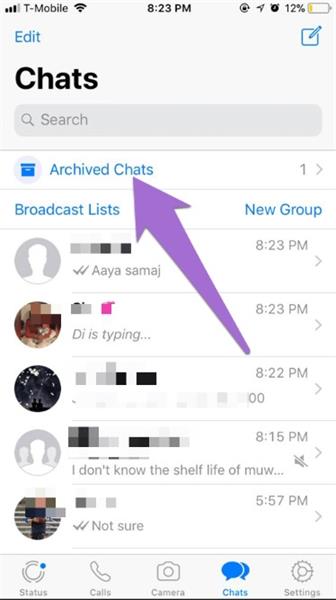
Como Desarquivar Conversas do WhatsApp?
Agora que você sabe como é fácil arquivar uma conversa do WhatsApp, vamos ver como desarquivar.
For Android
- Abra o WhatsApp e toque em Arquivado.
- Toque e segure a conversa que você deseja desarquivar.
- Agora, você encontrará a opção Desarquivar no topo da tela.
- Toque em Desarquivar, e a conversa voltará para a sua lista principal de conversas.

Para iPhone
- Abra seu WhatsApp e vá até a tela principal.
- Vá até a seção de Arquivados.
- Para desarquivar sua conversa desejada, você pode enviar uma mensagem para a pessoa. Isto retirará a conversa particular da seção arquivada.
- Ou, você desliza a conversa selecionada para a esquerda. Você encontrará a opção Desarquivar. Toque nela para enviá-la de volta para a lista de conversas normais.

Conclusões
Agora que estamos no final deste post, espero que este artigo o tenha ajudado a entender como funcionam as conversas arquivadas do WhatsApp. É um ótimo recurso que pode ajudá-lo a gerenciar suas conversas.
MobileTrans - Transferência de WhatsApp entre iOS e Android
Fácil transferência de dados entre celulares. A solução para fazer backup de conversas do WhatsApp com 1 clique em dispositivos iOS/Android.
Você vai gostar:
Artigos Mais Lidos
Todas as Categorias




Rafael Kaminski
staff Editor